我不知道你是否遇到过这样的情况:鼠标键盘可以使用,但U盘不能识别!这是怎么回事?在这个时候,我们不可避免地会怀疑U盘是否坏了。事实上,U盘损坏的可能性不是100%,也可能是因为USB被禁等等。然后,跟随小编的五个步骤来消除和解决问题!

第一步:U盘插入USB接口有提示音,但没有显示新磁盘
如果USB接口插入鼠标键盘可以正常使用。如果插入U盘后有提示音的磁盘显示,我们可以右键单击我的计算机-管理-设备管理器-通用串行总线控制器-启用USB大容量存储设备。如下图所示:
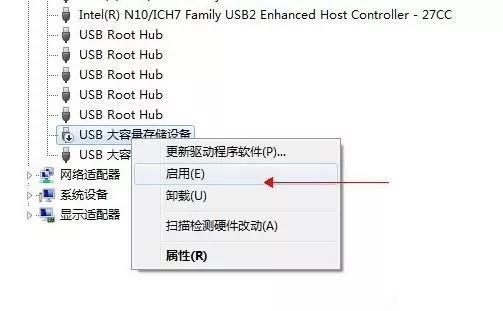
操作完以上步骤后,仍然没有磁盘显示器。右键单击存储目录下的磁盘管理-重新扫描磁盘。
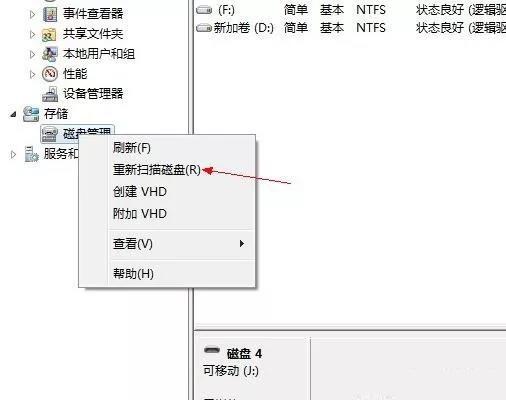
第二步:U插入盘后,提示驱动未能成功安装
我们只需要下载这个问题USB驱动,安装USB驱动,根据不同的操作系统下载相应的USB一般来说,我们需要从官方网站下载芯片组驱动程序,并在安装后重。如果您仍然提示黄色感叹号或问号,请单击右键更新驱动器。
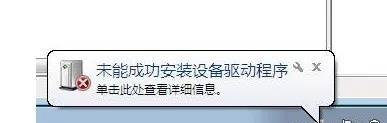
我们可以手动或自动安装驱动器,按照提示安装,成功安装后拔下U盘,重新插入。假如提示设备准备就绪证明驱动安装成功,以后再使用这个U盘就不需要安装驱动了。
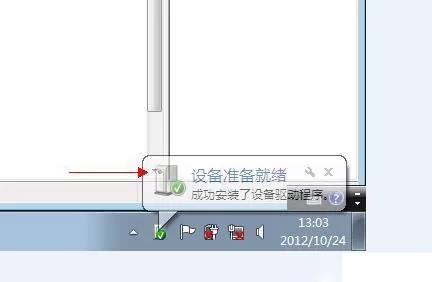
第三步:检查BIOS是否禁用了USB端口
如果USB接口不能正常使用,需要检查BIOS是否禁用USB端口。开机恢复BIOS默认值,或进入BIOS后把有关USB选项的属性设置为Enabled。修改后按F保存退出,重新启动计算机。(注:主板不同BIOS设置方法不同,这里小编就不一一介绍了)
第四步:检查登记表
使用Win 电脑网 R打开操作命令框输入\\"regedit\\",打开系统的注册表编辑器,按照“HKEY_LOCAL_MACHINE\\SYSTEM\\CurrentControlSet\\Service\\USBSTOR依次打开路径,找到里面start注意选项值。若值为4,则说明USB注册表禁用外部设备。若值为4,则说明USB注册表禁用外部设备。我们只需要将值调整为3。

第五步:设备管理器中有设备,计算机中无盘符显示
如果设备可以显示在设备管理器中,但由于磁盘损坏或驱动器号未分配,计算机中没有磁盘符号显示。右键此计算机-管理-磁盘管理,找到可移动设备,更改驱动器号和路径。更改后,单击确定在计算机中找到磁盘。
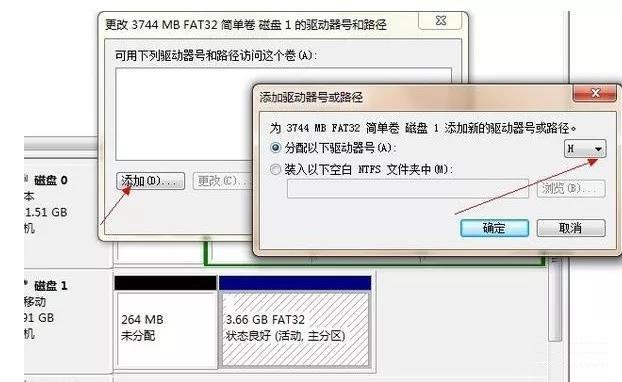
完成以上五个步骤后,90%的计算机通常无法识别U盘。如果问题还在解决,请换个电脑试试!确认U盘是否损坏。

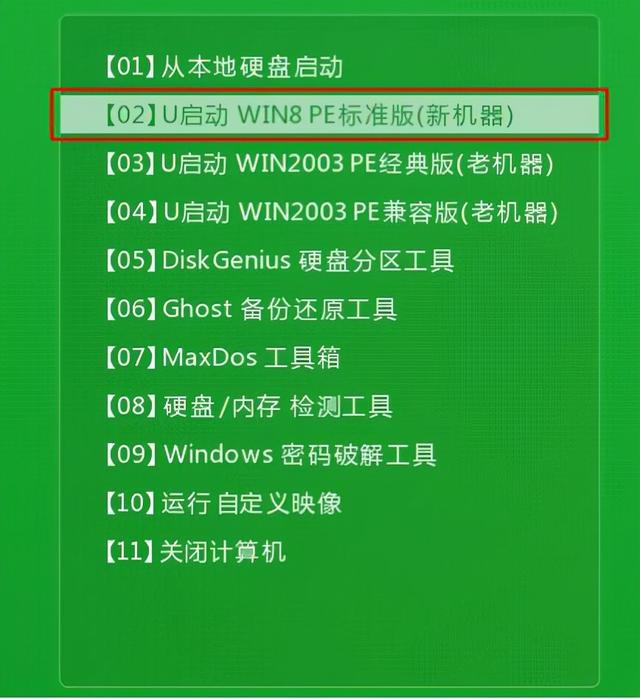
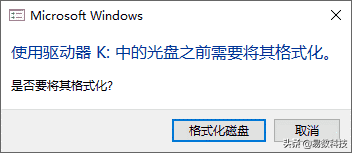

![RedHat服务器上[Errno 5] OSError: [Errno 2]的解决方法](https://img.pc-daily.com/uploads/allimg/4752/11135115c-0-lp.png)

